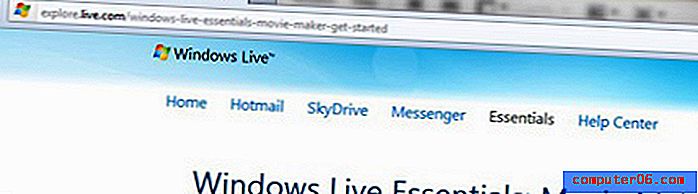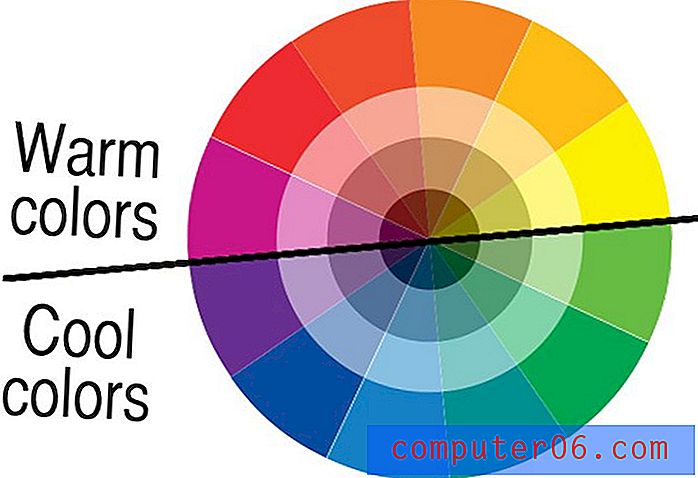Quote Robot 2: créer des propositions de clients impressionnantes est encore plus facile
En tant que concepteur ou développeur, la paperasse est probablement un mal nécessaire, pas quelque chose que vous appréciez particulièrement. Des tâches telles que la création et la gestion des devis clients et l'envoi de factures peuvent être ennuyeuses, voire intimidantes.
Heureusement, QuoteRobot est là pour simplifier le processus pour vous. Nous avons jeté un coup d'œil à cette excellente application lorsqu'elle a été lancée pour la première fois, mais maintenant elle a été complètement révisée pour la version deux, il est donc grand temps de jeter un coup d'œil!
Configuration du compte
Dans cet article, je vais vous faire une visite de première classe de QuoteRobot. Nous allons commencer au tout début avec la configuration du compte et continuer tout au long de la construction des devis et des factures.
La première étape de ce processus est évidemment de créer un compte. C'est assez simple. Vous n'avez pas besoin d'une carte de crédit pour vous inscrire (il y a un essai gratuit de 30 jours), juste un nom, un lieu et un taux horaire, qui peuvent tous être modifiés plus tard.

Lorsque vous vous inscrivez, vous avez la possibilité d'importer des données (y compris les clients) de Harvest ou FreshBooks. Si vous avez déjà passé beaucoup de temps à vous installer dans l'un de ces systèmes, il s'agit d'une excellente fonctionnalité qui simplifie vraiment le processus de démarrage.
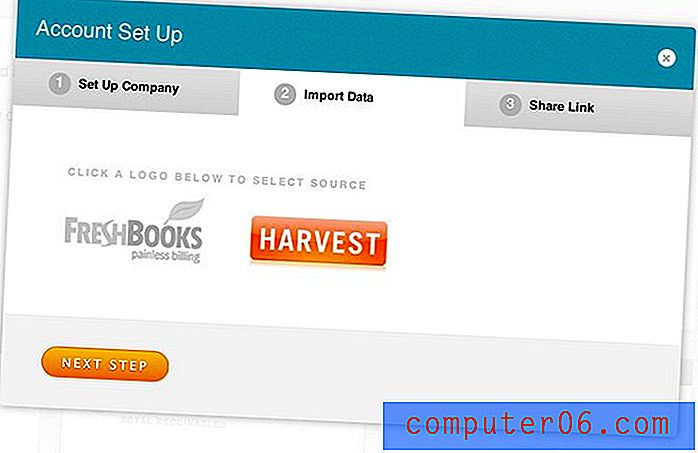
Nous avons tous terminé le processus d'inscription, mais avant de continuer, nous recevons un lien de partage qui nous rapporte des mois d'utilisation gratuits. Si vous souhaitez vous abonner à ce service, ce sera génial d'avoir un mois gratuit de temps en temps lorsqu'un ami s'inscrit.
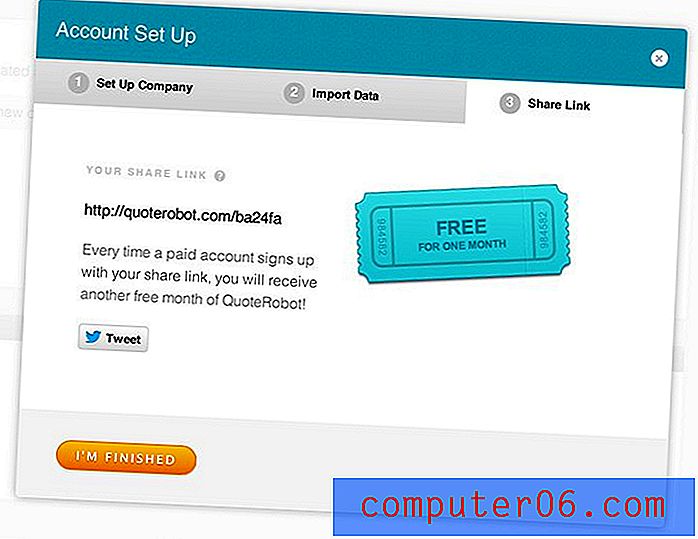
Créer un devis
La configuration du compte était facile, mais il est maintenant temps de vraiment creuser et de vérifier le processus de création de devis. Alerte spoiler: c'est à peu près aussi simple que la dernière étape. QuoteRobot rend tout aussi simple que de remplir quelques formulaires Web. Avant de vous en rendre compte, vous avez de superbes devis et factures à envoyer aux clients. Commençons.
Étape 1. Ajouter un client
La première étape pour créer un devis est de vous assurer d'avoir un client. L'ajout d'un est facile, allez simplement dans «Clients» dans la barre latérale et entrez quelques informations de base. Il suffit de quatre champs pour créer un client afin que vous soyez opérationnel en un rien de temps.
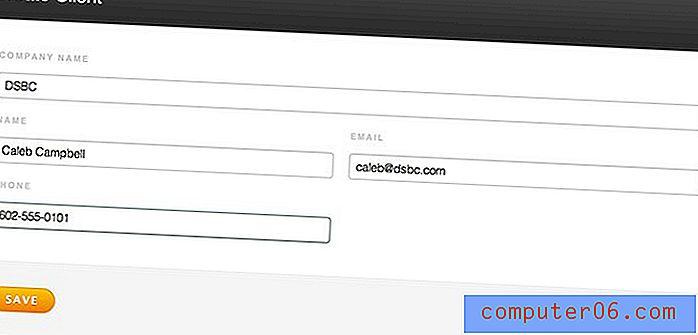
Étape 2. Choisissez un client
Maintenant que nous avons un client avec lequel travailler, revenez à l'onglet devis et choisissez ce client dans le menu déroulant. À partir d'ici, appuyez sur le bouton «Étape suivante».
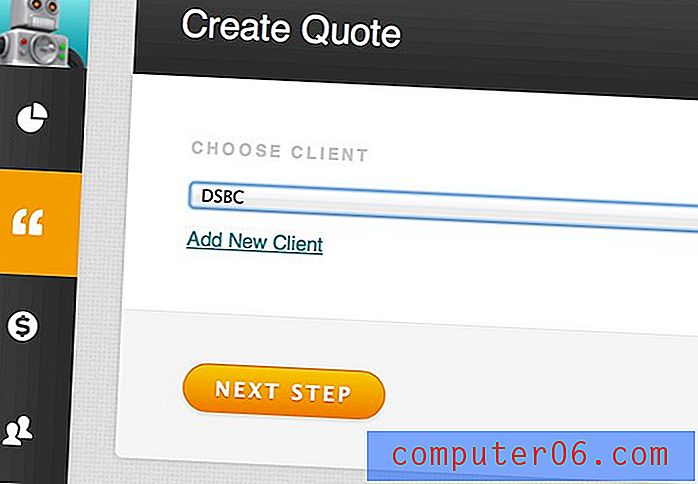
Étape 3. Ajouter des pages
Le côté droit de l'écran devrait s'étendre pour afficher un menu plein de pages possibles. Ce sont les pièces individuelles qui composent un devis et nous pouvons les ajouter à volonté en un clic. Je vais passer en revue chacun pour que vous puissiez voir ce qu'ils font.
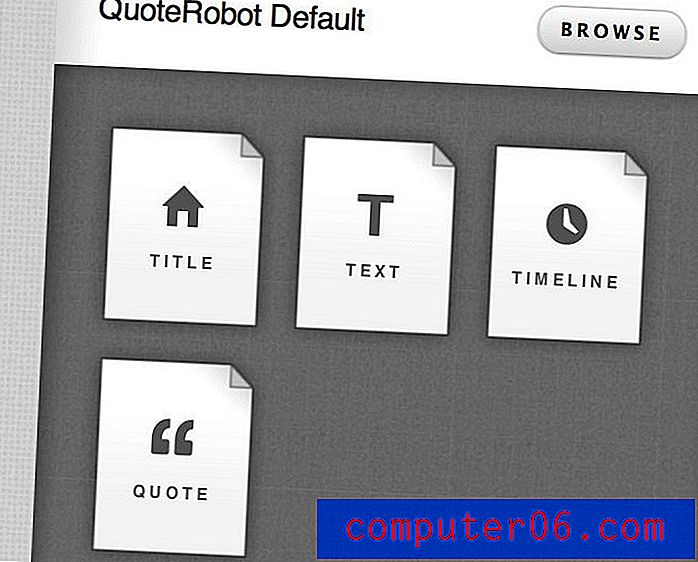
Étape 4. Page de titre
Pour la page de titre, il vous suffit d'insérer un titre de projet, le reste de la conception et du contenu de la page est pris en charge automatiquement. Si vous n'aimez pas le texte inséré automatiquement, vous pouvez le personnaliser dans vos paramètres.
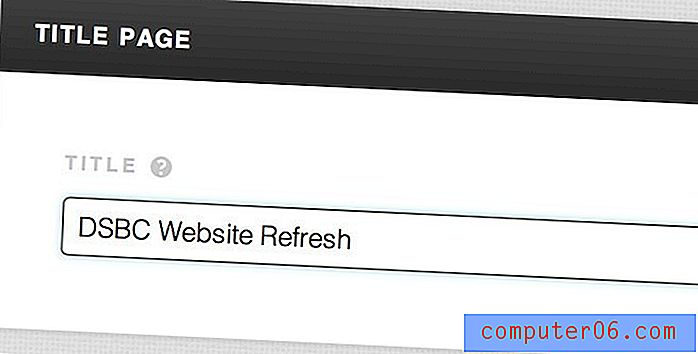
Étape 5. Page de texte
La page disponible suivante est une simple page de texte. Vous pouvez l'utiliser pour tout ce que vous voulez, mais c'est généralement là que vous placerez des éléments comme la description du projet, la portée et les termes de l'accord.
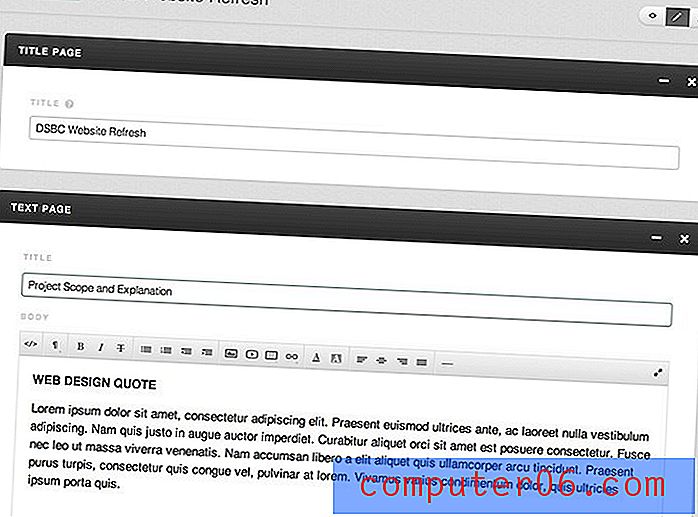
Comme vous pouvez le voir dans l'image ci-dessus, toutes vos pages apparaissent sous forme de modules qui apparaissent dans une belle liste verticale. Créer et modifier des devis clients est aussi simple que de faire défiler et remplir les formulaires, ce n'est vraiment jamais plus compliqué que cela.
Étape 6. Chronologie
Ensuite, le calendrier du projet. C'est ma fonctionnalité préférée de QuoteRobot car c'est la partie que je perdrais probablement le plus de temps à construire par moi-même. Ici, vous saisissez la durée de votre chronologie, puis définissez des jalons et des points de paiement facultatifs.
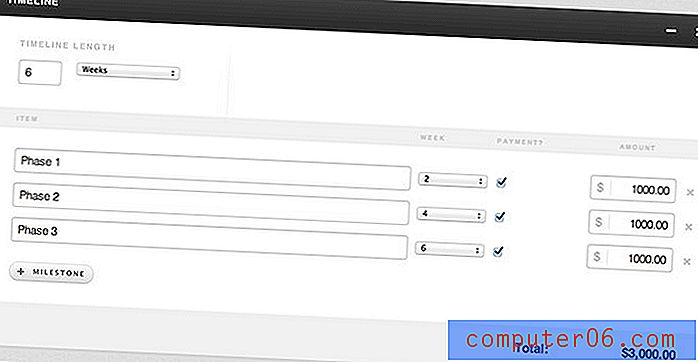
Étape 7. Devis
C'est la page où vous décomposez les différentes parties du projet, combien de temps elles prendront et combien elles coûteront. Les concepteurs sont réputés pour communiquer efficacement aux clients à quel point les projets sont importants et coûteux avant le début des travaux. Cet outil simple vous aidera à fournir à vos clients exactement ce qu'ils doivent savoir à l'avance.
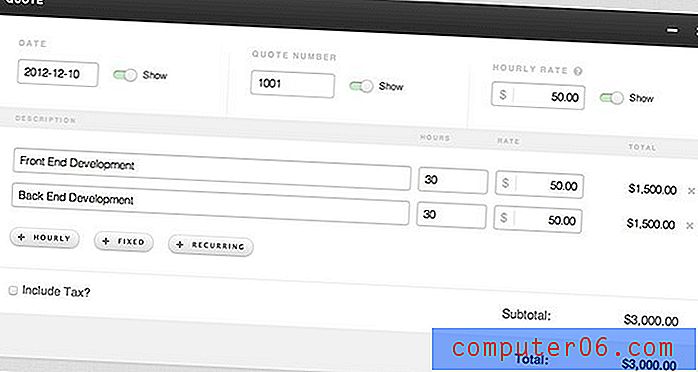
Cela vous protège ainsi que votre client. Plus tard, quand le moment est venu pour eux de débourser un chèque, le client ne peut pas dire qu'il ne comprenait pas ce qui était impliqué ou ce que cela coûterait. Tout est présenté ici et le travail ne commence pas tant qu'ils n'ont pas cliqué sur le bouton «approuver».
Étape 8. Aperçu et téléchargement
Une fois que vous avez terminé d'ajouter des pages et de remplir les formulaires, vous êtes prêt à consulter, télécharger et / ou envoyer votre devis terminé. Si vous cliquez sur le petit bouton en forme d'œil en haut de l'écran, vous verrez l'aperçu final généré de l'ensemble de votre devis de plusieurs pages.
Téléchargement : Cliquez ici pour télécharger un exemple de devis.
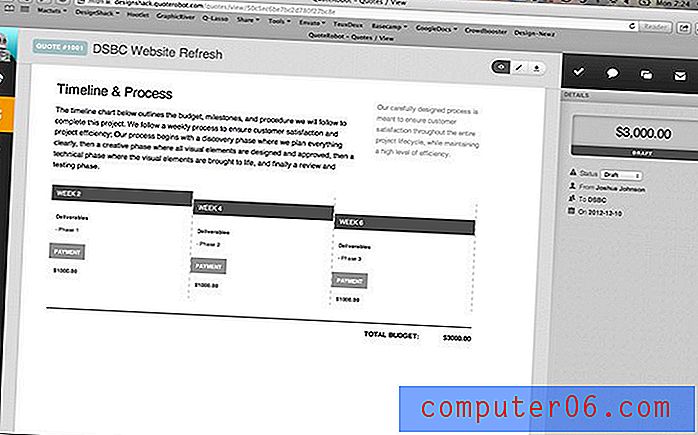
Comme vous pouvez le voir, les informations que vous avez insérées dans les formulaires ont été automatiquement formatées dans une présentation agréable. De cette façon, vous passez votre temps uniquement à obtenir les bons détails plutôt que de perdre une journée entière à créer quelque chose qui semble présentable.
Si vous souhaitez voir l'exemple de rapport final que j'ai créé, vous pouvez télécharger le PDF en cliquant sur le lien ci-dessus.
Étape 9. Approbation du client
Si votre devis final vous convient, il est temps de l'envoyer au client. Cliquez simplement sur le bouton «Envoyer» et votre client recevra un e-mail avec un lien pour consulter le devis en ligne et télécharger un PDF.
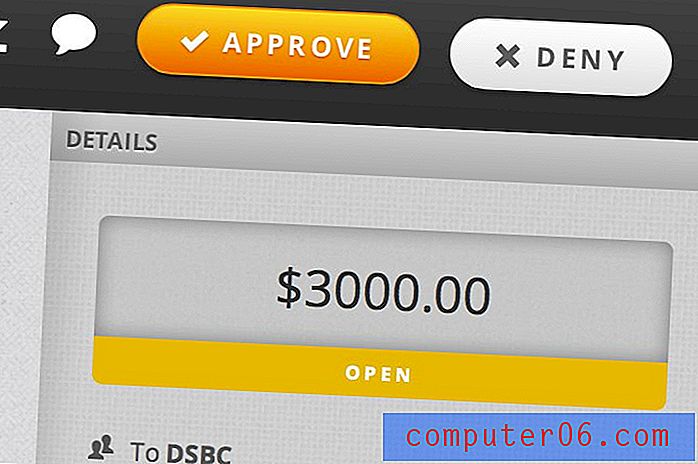
Comme vous pouvez le voir, le client aura deux options en réponse au devis: approuver ou refuser. Encore une fois, cela garantit doublement que vous ne commencez pas à travailler jusqu'à ce que vos clients vous aient donné le feu vert pour les détails du projet et le coût.
Étape 10. Facturation
QuoteRobot ne vous laisse pas dériver après le devis. Il voit les choses jusqu'au bout en offrant également une fonctionnalité de facturation. Lorsqu'un projet est terminé, il vous suffit de cliquer sur l'onglet Facture, de choisir un devis et il sera automatiquement converti en facture à envoyer au client.
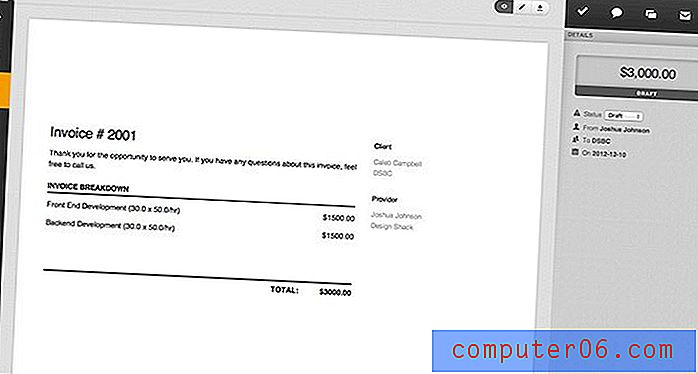
Comment c'est?
J'ai vraiment adoré QuoteRobot la dernière fois que nous l'avons examiné, et il s'est amélioré depuis lors. Pour commencer, la conception de l'interface utilisateur de l'application entière s'est considérablement améliorée. J'aime à quel point le tout est élégant. Il est également très facile de se repérer.
Un flux de travail rationalisé
La version précédente avait une sorte d'interface glisser-déposer pour construire vos devis. C'était bien, mais c'était plus de travail et honnêtement, beaucoup de ce travail était superflu. Cette nouvelle version a supprimé tous les composants inutiles afin que vous puissiez passer rapidement à la création de devis en quelques minutes.
J'apprécie vraiment l'initiative consistant à repenser complètement cette application pour qu'elle soit encore meilleure, même si en surface, il semblait que les choses étaient en train d'être supprimées.
Vaut 10 $ / mois?
«Il est temps de remplacer les communications par e-mail et les appels téléphoniques dispersés par un processus d'approbation de devis de gros clients.»À première vue, je vais aller de l'avant et dire que la fonctionnalité de l'application mérite le prix. Ce n'est pas simplement un assistant pour créer des documents, c'est un système complet de gestion des devis et des factures qui vous aidera à rester au courant des choses à long terme (avec des statistiques et des rapports pour suivre votre succès).
Maintenant, que vous en ayez besoin ou non dépend de qui vous êtes et de ce que vous faites. Si vous vous retrouvez à envoyer un ou deux devis par an, ce n'est peut-être pas pour vous. Cependant, si vous vous retrouvez à consacrer beaucoup de temps à la paperasse, QuoteRobot peut considérablement vous simplifier la vie.
De plus, je pense qu'il y a un énorme marché ici pour les concepteurs et les développeurs qui sont dans un endroit où ils volent en solo, dirigeant une entreprise par le siège de leur pantalon sans aucune sorte de système officiel en place pour suivre et gérer l'aspect commercial. Si c'est vous, alors vous devriez certainement regarder dans QuoteRobot.
Il est temps de remplacer la communication par e-mail et les appels téléphoniques dispersés par un processus d'approbation de devis client de gros garçon, et c'est la manière la plus simple que je connaisse pour vous de comprendre ce que cela implique.
Commentaires: plus de thèmes
Dans l'ensemble, je n'ai pas vraiment de plaintes majeures à propos de QuoteRobot. Je l'ai mis à l'épreuve et il a très bien fonctionné sur tous les fronts sans accroc. La seule chose qui m'a déçu, c'est l'absence d'une véritable galerie de thèmes. J'adore avoir la possibilité de créer et de télécharger mes propres thèmes, mais je pense que pour 10 $ / mois, je devrais choisir au moins cinq thèmes de conception prédéfinis différents (cela devrait être aussi simple qu'un clic ou deux) . Le thème par défaut est assez agréable pour que cela ne me dérange pas de l'utiliser, mais étant donné que les concepteurs sont une grande cible pour ce produit, certaines variations iraient loin.
Allez l'essayer!
Il existe des tonnes d'applications de facturation sur le Web, mais QuoteRobot est la seule que j'ai jamais essayée qui vous aide bien avant le début de l'étape de facturation. Je pense que cette application a un objectif principal: faciliter la gestion des propositions. En cela, il réussit définitivement. Le processus est délicieusement simple.
Si vous êtes intéressé, allez voir QuoteRobot par vous-même avec l'essai gratuit. Cela ne prendra qu'une seconde et je pense vraiment que vous aimerez ce que vous voyez.